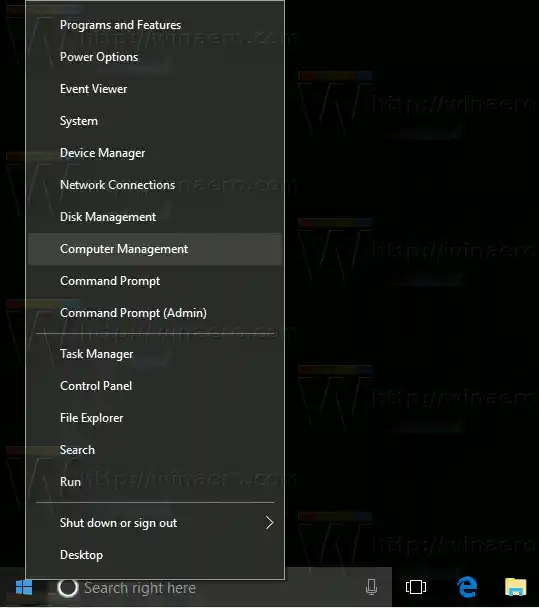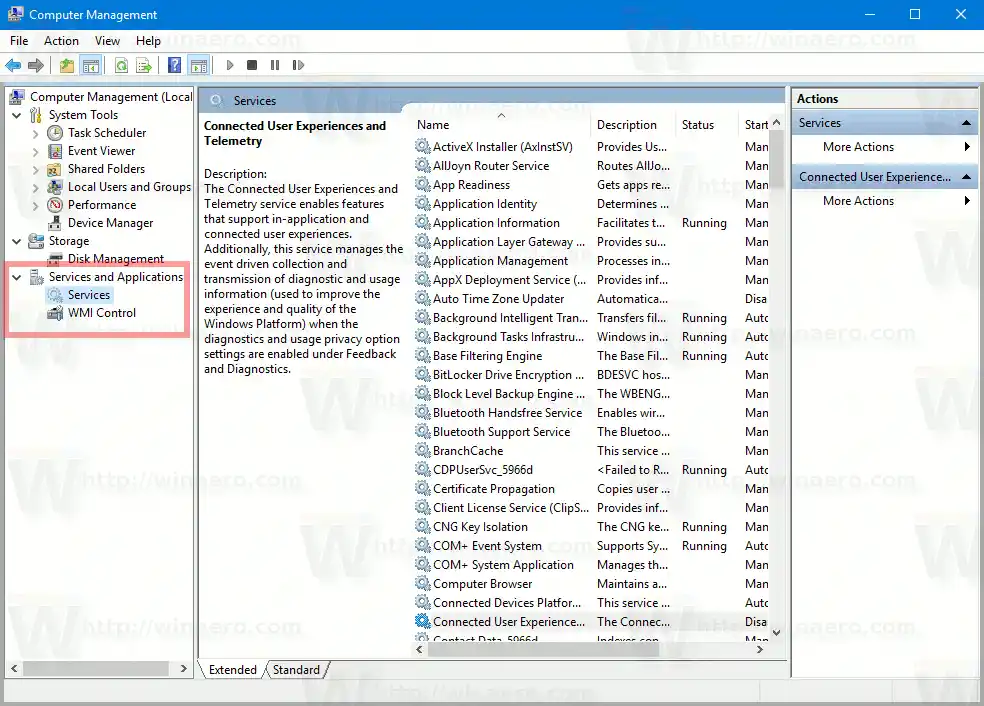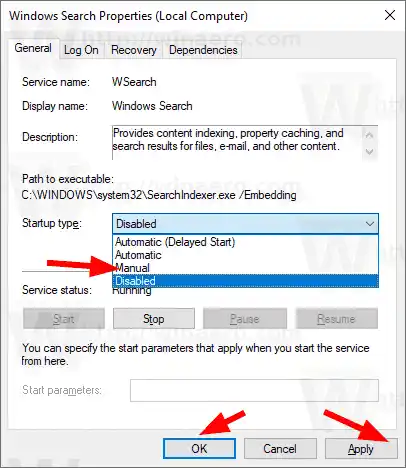किसी कारण से, समस्या Windows खोज सुविधा से संबंधित है। संभवतः Windows खोज सेवा क्रैश हो रही है, जिससे इंस्टॉलर को अपग्रेड वापस लेना पड़ रहा है। बिल्ड 18875 में अपने इनसाइडर प्रीव्यू विंडोज़ संस्करण को सफलतापूर्वक अपडेट करने के लिए आपको निम्नलिखित चरणों का पालन करना होगा।

फीडबैक हब पर कई मुद्दे पोस्ट किए गए हैं जो बिल्ड अपग्रेड मुद्दे की पुष्टि करते हैं। Microsoft इस समस्या से अवगत है और समाधान प्रदान करने के लिए कार्य कर रहा है।
त्रुटि कोड 0x80242016 का अर्थ है 'WU_E_UH_POSTREBOOTUNEXPECTEDSTATE पोस्ट-रिबूट ऑपरेशन पूरा होने के बाद अपडेट की स्थिति अप्रत्याशित है'। दुर्भाग्यवश, इससे हमें यह पता नहीं चलता कि वास्तव में क्या हुआ था।
Win10 न्यूनतम विशिष्टताएँ
यहां एक सरल उपाय है जिसे आप आधिकारिक पैच की प्रतीक्षा किए बिना लागू कर सकते हैं। इसका उपयोग करके, मैं ओएस को विंडोज 10 बिल्ड 18875.1000 (rs_prerelease) में अपग्रेड करने में कामयाब रहा हूं।
अंतर्वस्तु छिपाना विंडोज़ 10 बिल्ड 18875 के साथ त्रुटि 0x80242016 को ठीक करने के लिए, विंडोज़ 10 बिल्ड 18875विंडोज़ 10 बिल्ड 18875 के साथ त्रुटि 0x80242016 को ठीक करने के लिए,
- पावर उपयोगकर्ता मेनू खोलने के लिए कीबोर्ड पर Win + X शॉर्टकट कुंजियाँ दबाएँ। वैकल्पिक रूप से, आप स्टार्ट मेनू पर राइट-क्लिक कर सकते हैं।
- आइटम का चयन करेंकंप्यूटर प्रबंधनमेनू से.
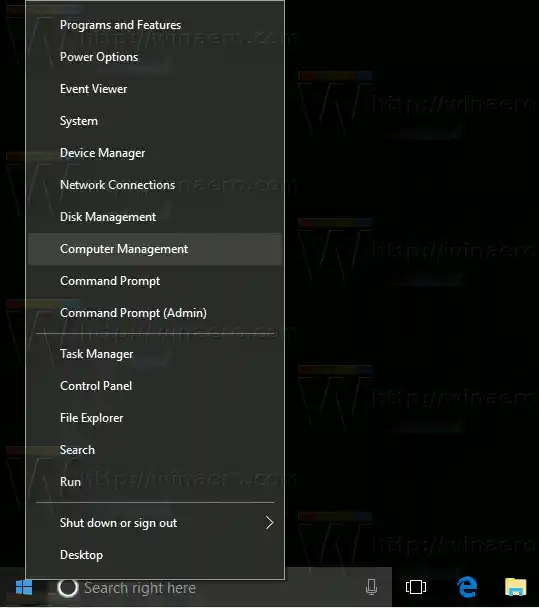
- कंप्यूटर प्रबंधन उपयोगिता खोली जाएगी. बाईं ओर, ट्री व्यू को सेवाओं और एप्लिकेशनServices तक विस्तृत करें।
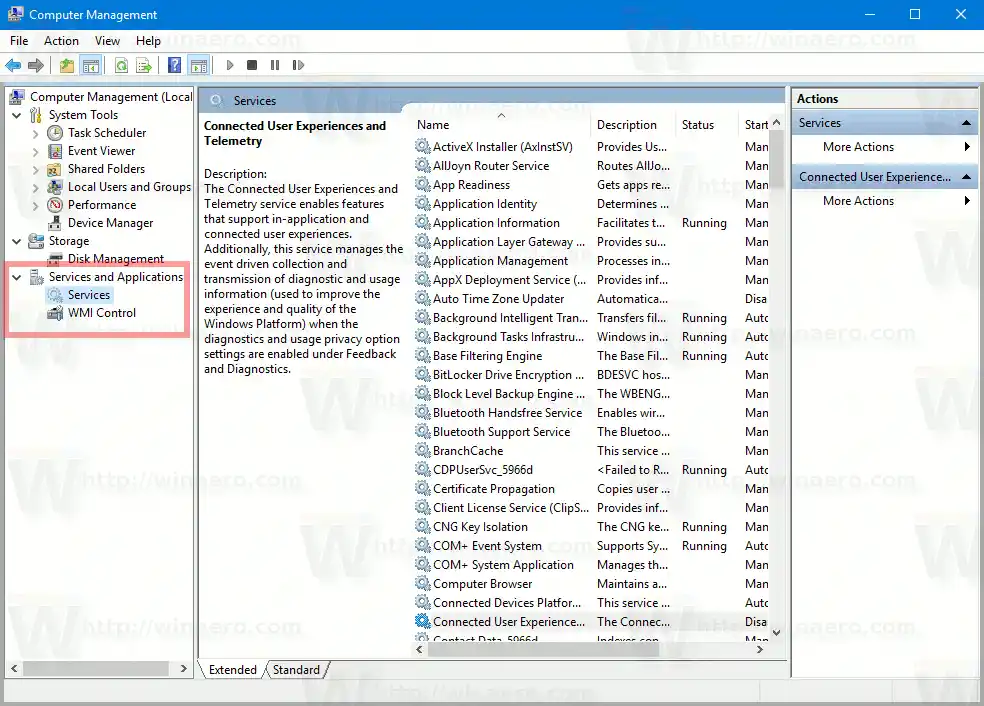
- दाईं ओर, ढूंढें नाम की सेवा ढूंढें और डबल-क्लिक करें और सेवा पर डबल-क्लिक करेंविंडोज़ खोज.
- सेवा को अक्षम करने के लिए 'स्टार्टअप प्रकार' ड्रॉप डाउन सूची में 'अक्षम करें' चुनें।
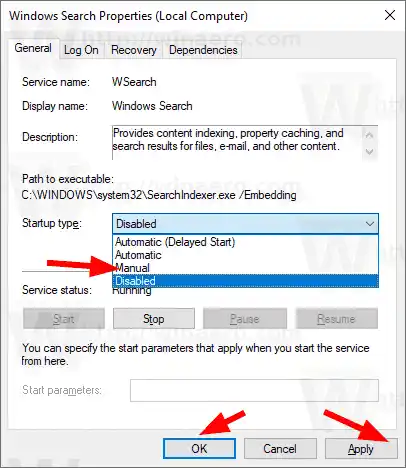
- पर क्लिक करेंआवेदन करनाऔरठीक है.
- विंडोज़ 10 बिल्ड 18875 स्थापित करने के लिए अपने पीसी को रीबूट करें।
आप कर चुके हो!
संदर्भ के लिए, Windows 10 में किसी सेवा को अक्षम करने का तरीका देखें।
विंडोज़ 10 बिल्ड 18875
विंडोज़ 10 बिल्ड 18875 की बात करें तो इसमें कई नई सुविधाएँ शामिल नहीं हैं। इसका मुख्य परिवर्तन नया जापानी IME है।
एचपी वायरलेस प्रिंटर वाईफाई से कनेक्ट नहीं होगा

साथ ही, इसमें निम्नलिखित पोस्ट में शामिल सामान्य सुधार और सुधार भी शामिल हैं।
विंडोज़ 10 बिल्ड 18875 (20एच1, तेज़ रिंग और आगे बढ़ें)
करने के लिए धन्यवाद Rajanivasuउसकी खोज के लिए.